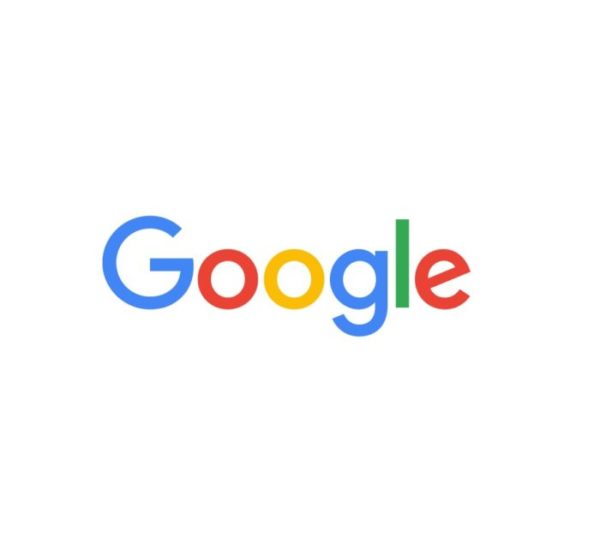目次
外出先でスマホからGoogle画像検索する方法
これ、以外と知らない人が多いみたいなのでまとめておきます。
結構色々な人に聞かれて教えてあげると喜ばれます。
外出先でスマホからGoogle画像検索する方法:前提
スマホはiPhoneでもAndroidでも大丈夫ですが、Google Chromeが必要です。
インストールしていない人はいないと思いますが、もしまだの人は是非インストールしておきましょう。
外出先でスマホからGoogle画像検索する方法:操作
実際の操作です。
流れとしては、google.comの画面から「デスクトップサイトをリクエスト」→画像をアップロードして検索 です。
やり方は色々ありますが以下が一番シンプルです。
google.comの検索
google chromeで、新しいタブを開いたときの画面です。
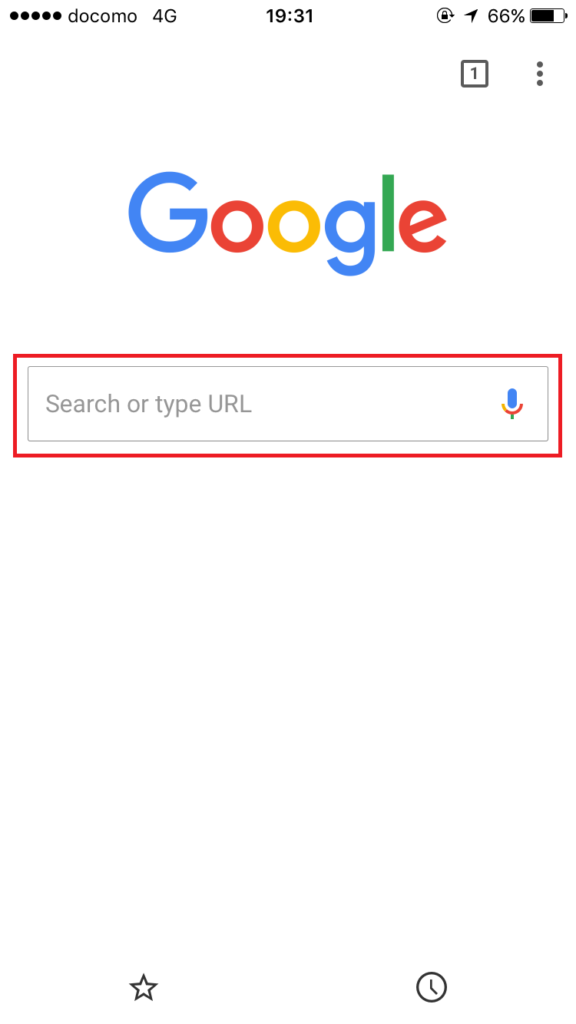
赤く囲った枠に「google.com」を入力し検索しますと以下の画面になります。
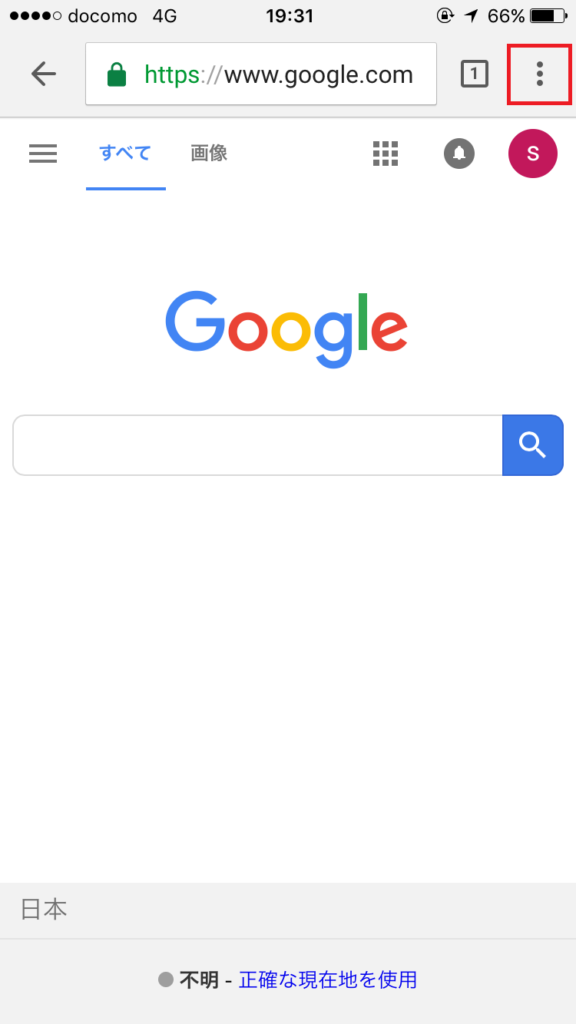
右上の「…」の部分をクリックしましょう。
すると以下のメニューが開きます。
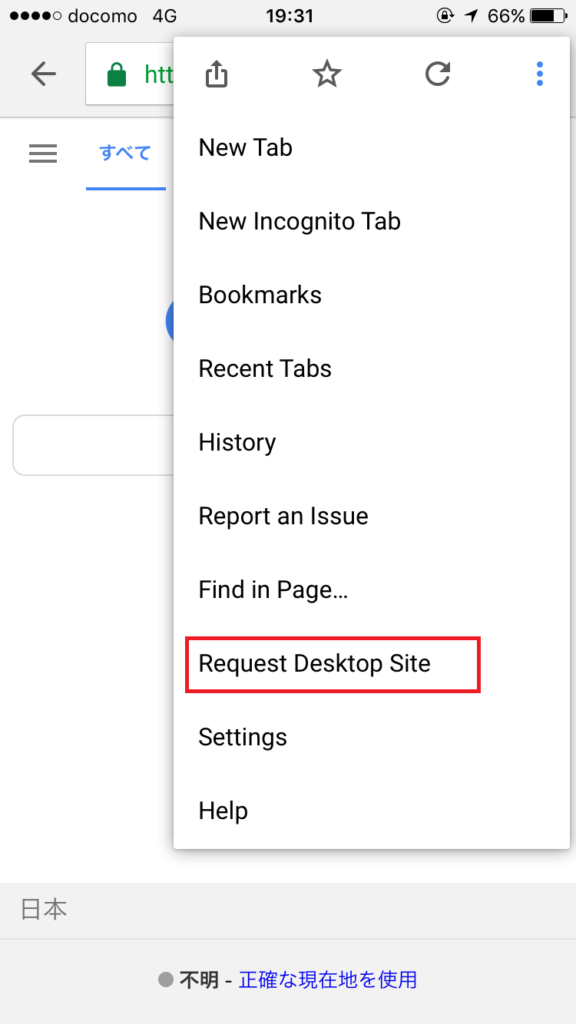
「デスクトップサイトをリクエスト」を押します。
画像は英語版になっています。英語版の場合は「Request Desktop Site」。内容は一緒です。
※注意※
新しいタブを開いた状態で右上の「・・・」を選択しても、「デスクトップサイトをリクエスト」のメニューはグレーアウトしており選択できません。
一度「google.com」を検索してから右上の「・・・」を選択しましょう。
すると以下の画面になります。
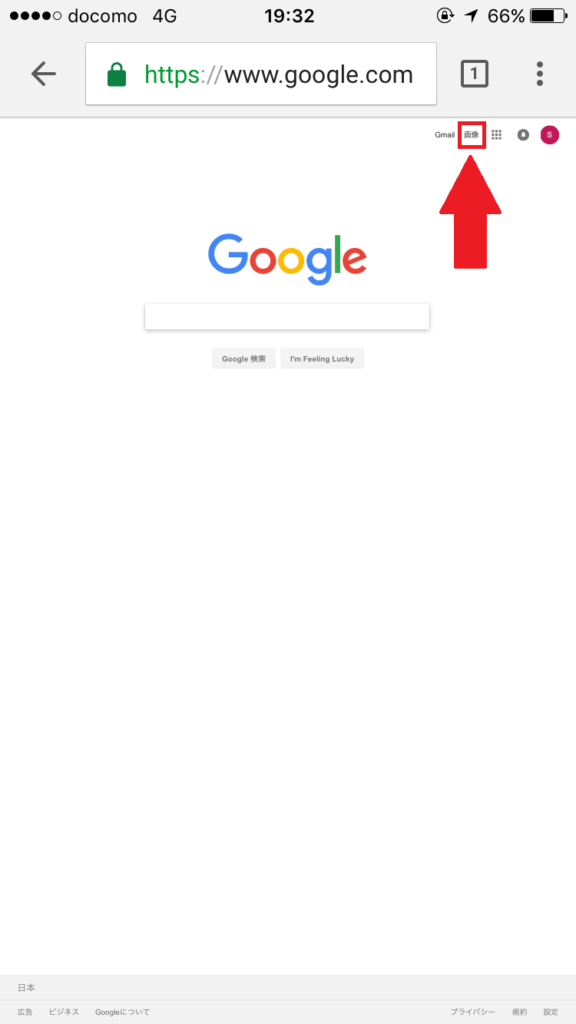
ここからは文字が小さく分かりづらいので矢印入りで。必要に応じて画面を拡大しましょう。
右上の「画像」を押します。
以下の画面になりますので・・・
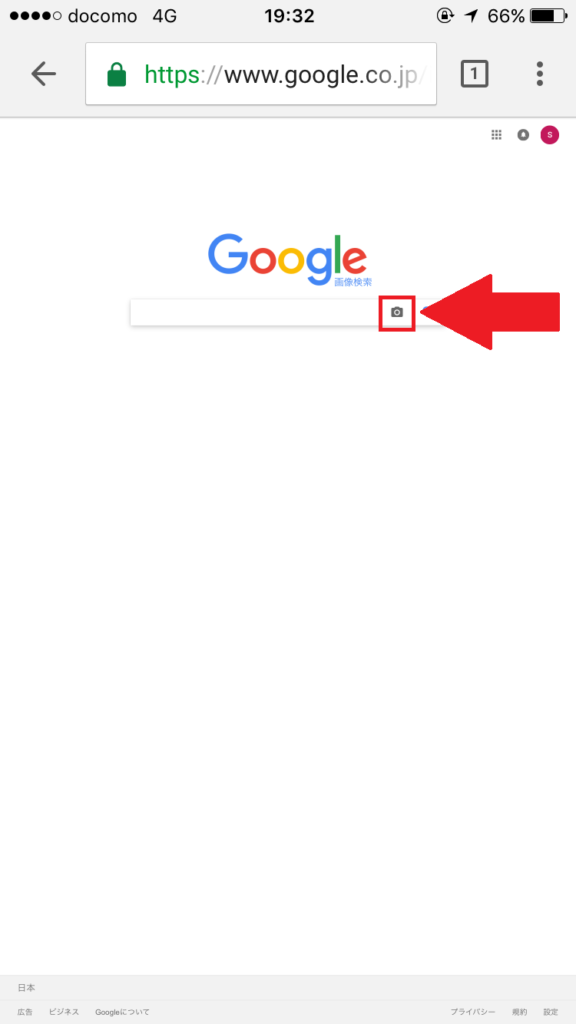
検索窓の右側の、カメラマークを選択。
(バッテリーが66%・・充電しなくては・・・)
以下の画面になります。
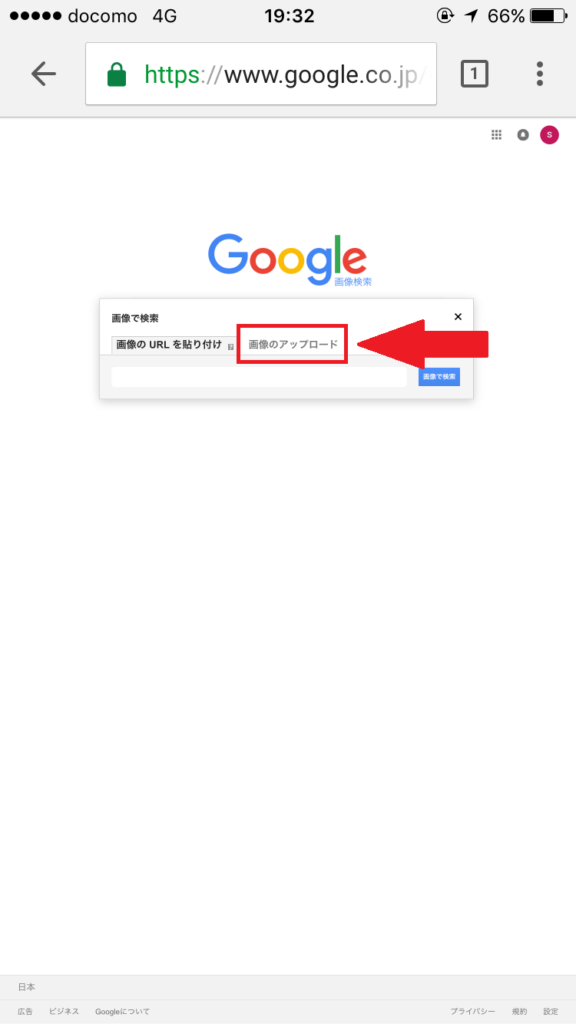
「画像のアップロード」を選択する
と、以下の画面になります。
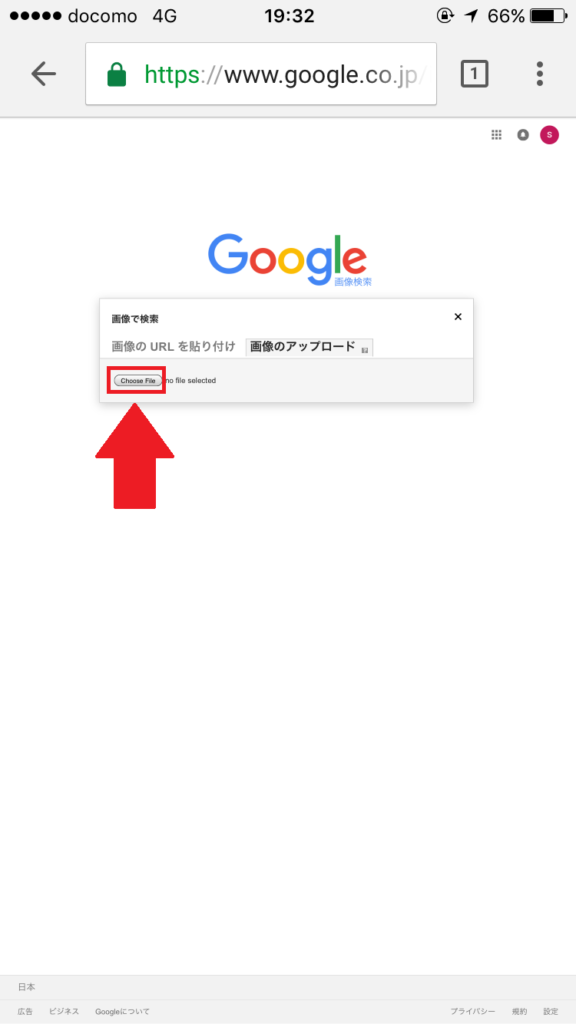
かなり細かいのですが、
「Choose File」ココをクリック。
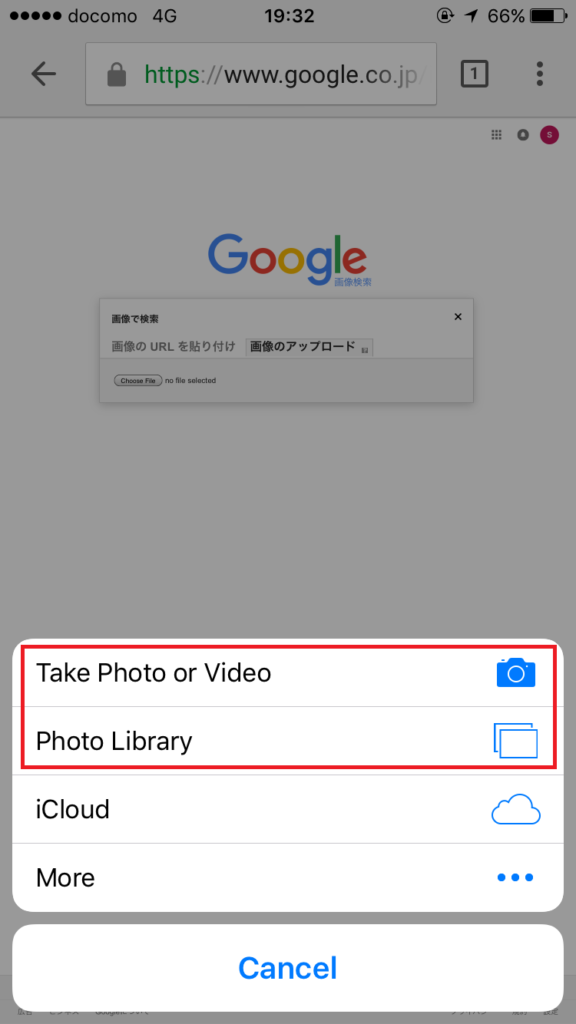
あとはその場で写真を撮るか、フォトアルバムから写真を選べば検索が始まります。
参考までに手元にあったtwitterの画像を検索した結果が以下です。
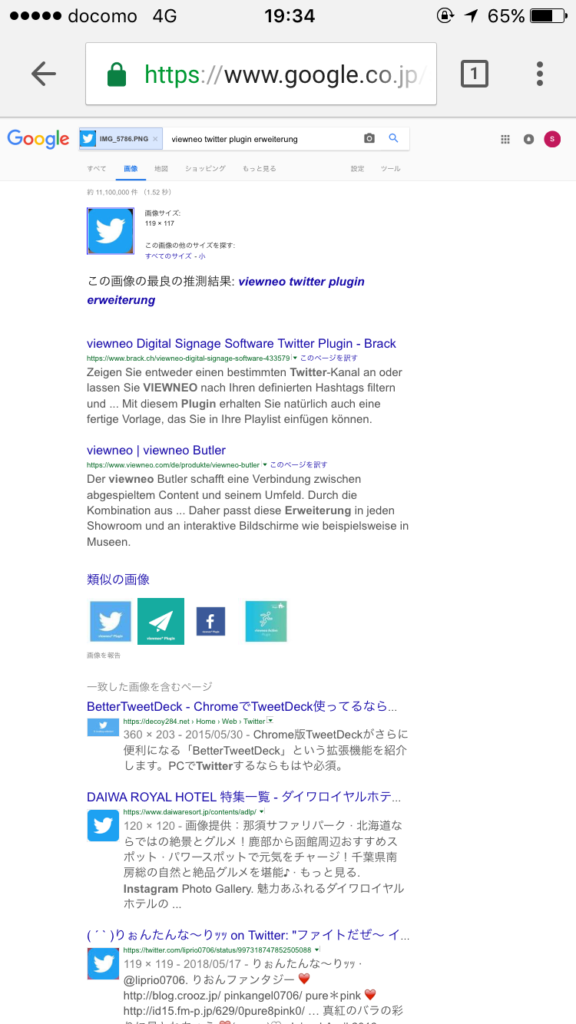
なおchromeブラウザでは、一度デスクトップモードにしたタブは閉じればokです(新たに開いたタブは通常通りモバイルバージョンになります。
いかがでしたでしょうか?意外と知らない人が多いtipsなので、覚えておくと何か役に立つかもしれません!
その他ライフハック関連のまとめ記事はこちら。
-

-
ライフハック関連の記事まとめ
続きを見る